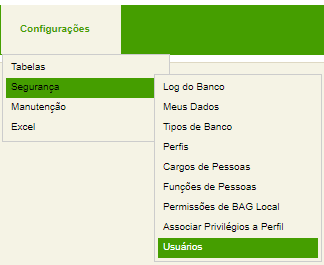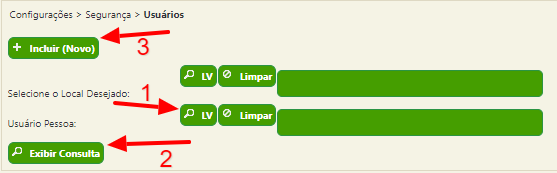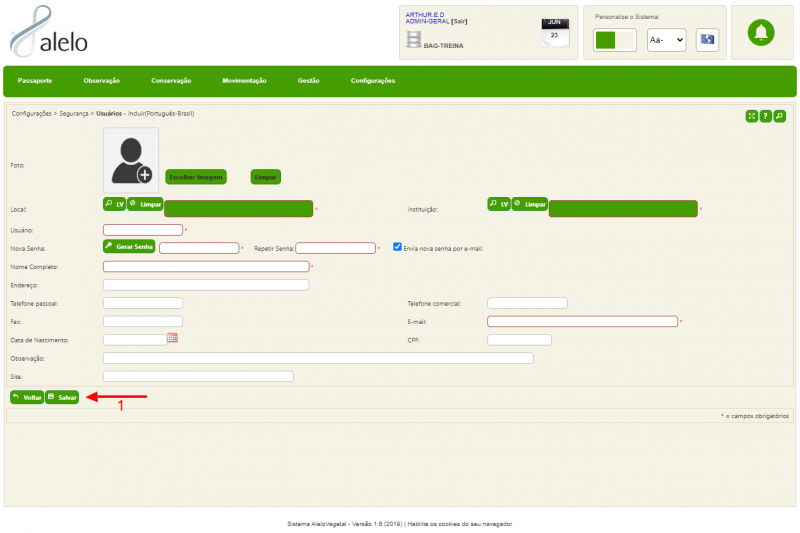AleloVegetal: Tutorial como cadastrar usuários no sistema
AleloVegetal > Tutoriais
|
Índice
Introdução
Este tutorial é parte dos materiais de treinamento e apoio aos usuários do sistema AleloVegetal no uso do Módulo Passaporte. O objetivo deste tutorial, Como cadastrar usuários no sistema é apresentar requisitos, informações e procedimentos necessários ao cadastramento de usuários e definição de perfil de uso do sistema AleloVegetal. Recomendamos observar os procedimentos e vídeos de orientação antes de avançar no estudo dos demais tutoriais de treinamento.
Pré-requisitos
Link úteis
Sobre o AleloVegetal
O Sistema AleloVegetal está baseado na internet. Para acessá-lo é preciso ter cadastro de usuário em uma das coleções ou banco de germoplasma mantidos no sistema. Recomenda-se acessar o AleloVegetal em computador ou laptop com resolução de tela igual ou superior a 1280px.
Procedimentos
Como consultar usuários cadastrados
Antes de se proceder ao cadastramento de um novo usuário, é importante que se faça uma consulta ao sistema AleloVegetal para saber se o novo usuário possue cadastro anterior.
Para efetuar a consulta de usuários no sistema, entre no sistema com seu usuário de Curador, seguindo os passos de Como acessar o sistema.
Para realizar a consulta, siga os procedimentos abaixo relacionados a Figura 1:
- Clicar no Módulo ─Configurações (Figura 1);
- Clicar no menu ─Segurança (Figura 1);
- Clicar na opção ─Usuários (Figura 1);
Realizar a consulta inicial de usuários
- Clicar no botão ─LV (Figura 2 item 1);
- Inserir o nome (ou parte do nome) da pessoa desejada e clicar no botão ─Filtrar, se a pessoa aparecer clicar no botão ─Escolher;
- Após escolher o nome da pessoa clicar no botão ─Exibir consulta (Figura 2 item 2);
- Caso a consulta não traga resultados com o nome da pessoa, siga o próximo passo: Como cadastrar usuários.
Como cadastrar usuários
Para efetuar o cadastro de usuários no sistema, entre no sistema com seu usuário de curador, seguindo os passos de Como acessar o sistema.
Siga os procedimentos abaixo relacionados as Figuras 1, 2 e 3.
- Clicar no Módulo ─Configurações (Figura 1);
- Clicar no menu ─Segurança (Figura 1);
- Clicar na opção ─Usuários (Figura 1);
- Clicar no botão ─Incluir(Novo) (Figura 2 item 3);
- Inserir os dados referentes ao usuário (Figura 3);
- Algumas informações são obrigatórias, como:
- -Local(Município);
- Instituição que o usuário esta vinculado;
- Usuário(será usado para entrar no sistema, aconselhado o padrão "nome.sobrenome");
- Senha(é possível gerar senha aleatória ao clicar no botão ─Gerar senha);
- Nome completo;
- Email;
- Para salvar o usuário, clique no botão ─Salvar (Figura 3 item 1).
- Obs1: Os outros campos são opcionais, mas é importante cadastrar o usuário com o máximo de dados possível para melhor controle.
- Obs2: Para inserir Fax/Telefone adote o formato padrão (xx) xxxxx-xxxx.
Mais informações
O AleloWiki é um espaço dedicado ao apoio e compartilhamento de informações sobre os sistemas componentes do Plataforma Alelo Recursos Genéticos. Em caso de dúvidas, críticas, sugestões, pedimos encaminhar mensagem para o endereço eletrônico: cenargen.nti@embrapa.br. Sua contribuição é muito importante. A equipe AleloWiki agradece!